Alterar a composição de uma fotografia ficou mais fácil com programas como o Photoshop. Você pode usar a ferramenta de recorte dentro do programa para corrigir sua foto e deixá-la do jeito que você deseja.
Se você é um iniciante no uso de Photoshop, no entanto, pode ficar confuso com a quantidade de recursos e ferramentas que este programa possui. Portanto, fazer algo simples como cortar pode parecer complicado.
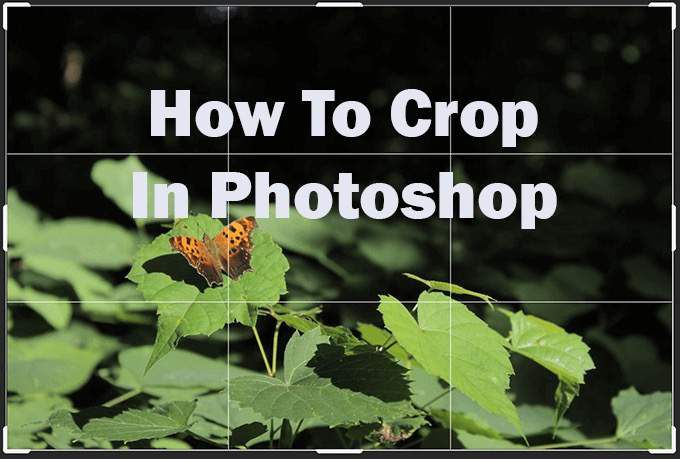
Existem também muitas maneiras diferentes de usar a ferramenta de recorte que você talvez não conheça antes. Neste artigo, você pode aprender a usar a ferramenta de corte, bem como endireitar sua imagem, usando grades e desfazer um corte.
Como cortar uma imagem no Photoshop
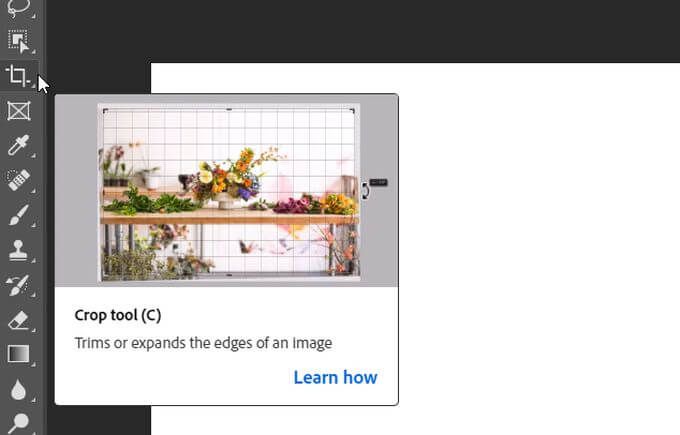
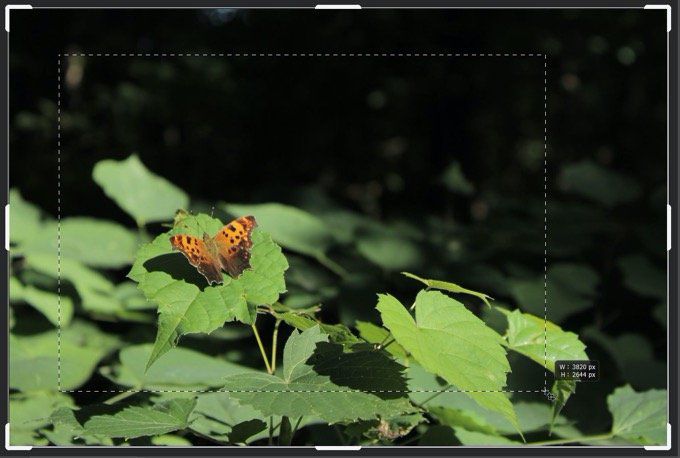
Você também terá a opção de redefinir ou cancelar seu corte. Você pode realizar qualquer uma dessas ações na barra Opções. Para redefinir sua colheita, clique no ícone de seta para trás. Para cancelar, selecione o ícone do meio de um círculo cortado.
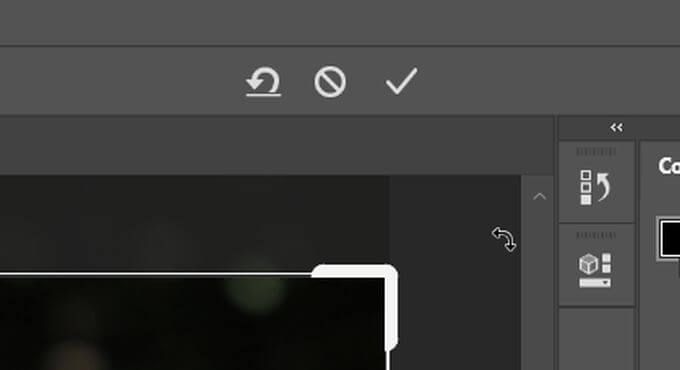
Se quiser cortar um imagem sem que as partes externas sejam excluídas, você pode fazer isso alterando a opção Excluir Pixels Cortados.
Para fazer isso, olhe na barra Opçõese você pode desmarcá-la. Então, quando você corta uma imagem e deseja alterar sua orientação ou proporção, o resto da imagem voltará. Com esse método, você terá que recortar as fotos se alterá-las dessa forma, então faça o que for melhor para seu fluxo de trabalho.
In_content_1 todos: [300x250] / dfp: [640x360]->Usando Proporção
Se quiser obter um resultado mais preciso ao cortar no Photoshop, você pode alterar a proporção de sua imagem é exata. Na barra Opções, você pode clicar no menu suspenso Proporçãopara ver as predefinições de proporção. Depois de selecionar um, o Photoshop definirá automaticamente a borda de corte para esta proporção. Você pode clicar nos ícones de seta entre as caixas de largura e altura para trocá-los.

Se você deseja inserir manualmente sua proporção de aspecto, se aquela de que você precisa não aparecer nas predefinições , você também pode fazer isso inserindo os números nas caixas de largura e altura. Novamente, o Photoshop ajustará automaticamente o corte para a proporção que você inseriu.
Se quiser salvar a proporção de aspecto inserida para uso futuro, você pode criar suas próprias predefinições de corte. Isso pode ser feito clicando no menu suspenso Proporçãoe selecionando Nova predefinição de corte. Em seguida, você pode nomear a predefinição e, da próxima vez que abrir o menu suspenso Proporção, ela deverá aparecer na lista.
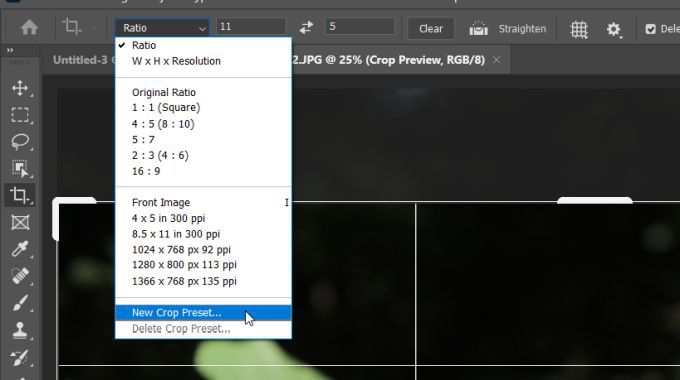
Se você inseriu uma proporção de aspecto, o Photoshop bloqueará o quadrado de seleção de corte nessa proporção. Portanto, você pode mover o quadrado ao redor da imagem, mas não pode alterar o tamanho livremente. Se você quiser redimensionar o quadrado sozinho, pode limpar a proporção clicando no botão Limparao lado das caixas de largura e altura.
Como endireitar uma imagem
A ferramenta de recorte também pode ser usada para endireitar imagens. Depois de selecionar Cortar, você deverá ver a ferramenta Endireitarna barra Opções. Selecione para usá-lo em sua imagem.
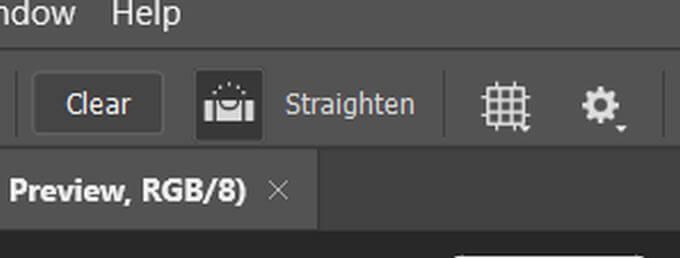
Você desejará encontrar uma linha em sua foto que possa atuar como um ponto de ancoragem para o Photoshop endireitar a imagem. Pode ser uma borda horizontal ou vertical que deve parecer reta, como uma linha do horizonte.
Faça um ponto no início desta linha clicando, a seguir segure e arraste até a outra extremidade. Depois de liberar, o Photoshop endireitará a imagem para tornar esta linha reta. Isso também mudará a borda de corte para que você obtenha uma imagem quadrada.
Usando a sobreposição da ferramenta Recortar
Você provavelmente notou a grade que se sobrepõe à sua imagem quando você a corta. Na verdade, você pode alterar esta grade para várias outras se quiser algumas orientações sobre como definir a composição da sua foto.
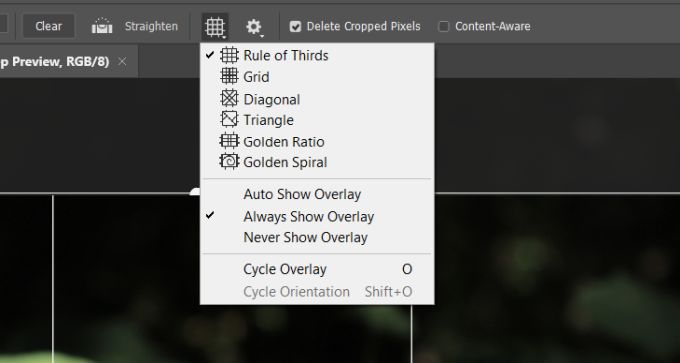
A sobreposição padrão é a Regra dos terços. Esta é uma grade projetada para tornar sua foto agradável aos olhos quando o foco da imagem está localizado em um dos pontos de intersecção. No entanto, você pode alterar a grade indo até a barra Opçõese selecionando o ícone Sobrepor, que se parece com uma grade.
Você pode escolher entre Grade, Diagonal, Triângulo, Proporção Áureaou